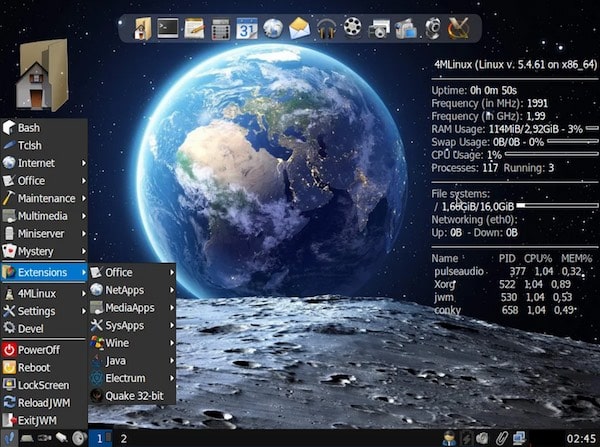
Hola amigos, hoy vamos a hablarles de 4MLinux, una distribución para ordenadores de pocos recursos, que puede servir tanto para workstations como servidores.
Se distribuye en formato live cd para equipos con arquitectura de 64 bits (x86_64), y presenta una versión core, de tan solo 13.5 MB y las versiones de sobremesa y servidor. Dicha la introducción, comencemos a hablar de esta mini distribución.
4MLinux: un poco de historia
4MLinux nace en el año 2010 (casualmente estamos en su mes aniversario) con el objetivo de brindar una distribución para equipos de bajo recursos, y con un foco especifico. El nombre 4MLinux se conforma de la siguiente forma:
Maintenance / Mantenimiento: live cd de rescate
Multimedia: soporte completo para gran cantidad de formatos de imagen, audio y video.
Miniserver: DNS, FTP, HTTP, MySQL, NFS, Proxy, SMTP, SSH, y Telnet.
Mystery / Misterio: en este punto ingresa una colección de juegos clásicos para GNU/Linux.
De aquí el nombre 4MLinux haciendo alusión a las 4 grandes ramas incluidas en el sistema. Sin dudas, suena bien, pero analicemoslo mas a detalle, comenzando por el proceso de instalación.
Pueden descargar la imagen de instalación de la última versión estable del siguiente enlace.
Instalación del sistema operativo 4MLinux
A diferencia de otros sistemas operativos un tanto mas amigables con el usuario como openSUSE u OpenMandriva, el instalador de 4MLinux no es Calamares, y requiere realizar algunas cosas adicionales, como el particionamiento.
Les recuerdo como en todos los artículos, que aquellos que no estén familiarizados con el proceso de particionamiento, lean la nota donde tratamos exclusivamente el tema.
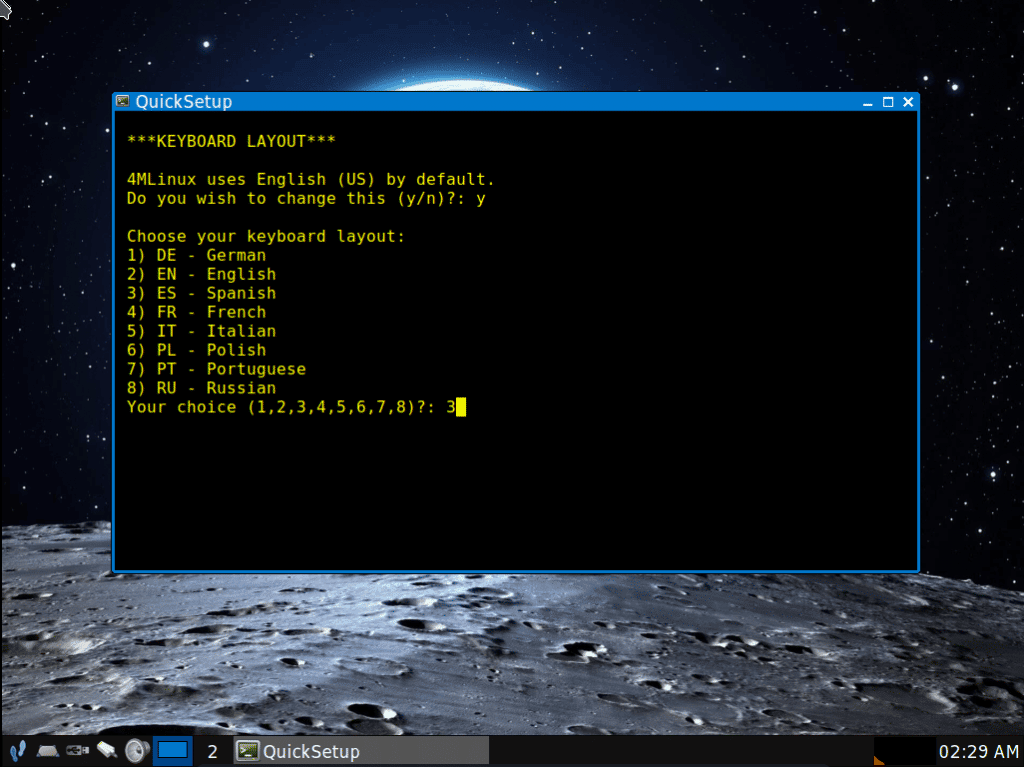
Como pueden ver en la imagen, lo primero que hay que hacer es seleccionar el idioma, distribución del teclado, y configurar clave de root y zona horaria. La zona horaria les da las indicaciones para luego hacerlo por medio de ntp.
El paso siguiente es crear la partición donde va a ser instalado el sistema 4MLinux. Para esta tarea, tenemos varias opciones disponibles, pero tomaremos el ejemplo para realizarlo con Gparted, que se encuentra en el menú Mainteneance, en la opción de particiones.
Hecho esto, pueden ejecutar el instalador, que se encuentra en el menú 4MLinux – Installer.
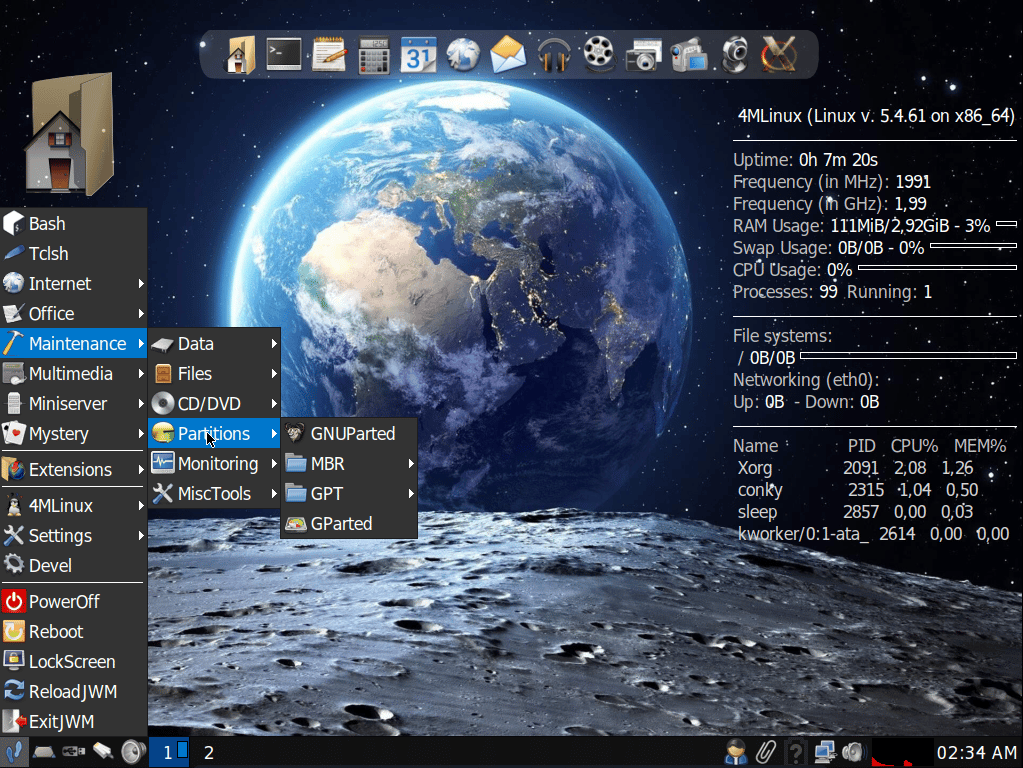
A la primer pantalla, simplemente presionan enter. Los pasos siguientes resumen el proceso:
- Confirmar escribiendo la partición donde se instalará el sistema
- El sistema de archivos por defecto es ext4. Esta opción puede ser cambiada.
- Luego les preguntará si es el único sistema que estará presente en el equipo.
- Por último verán la pantalla resumen con los cambios elegidos.
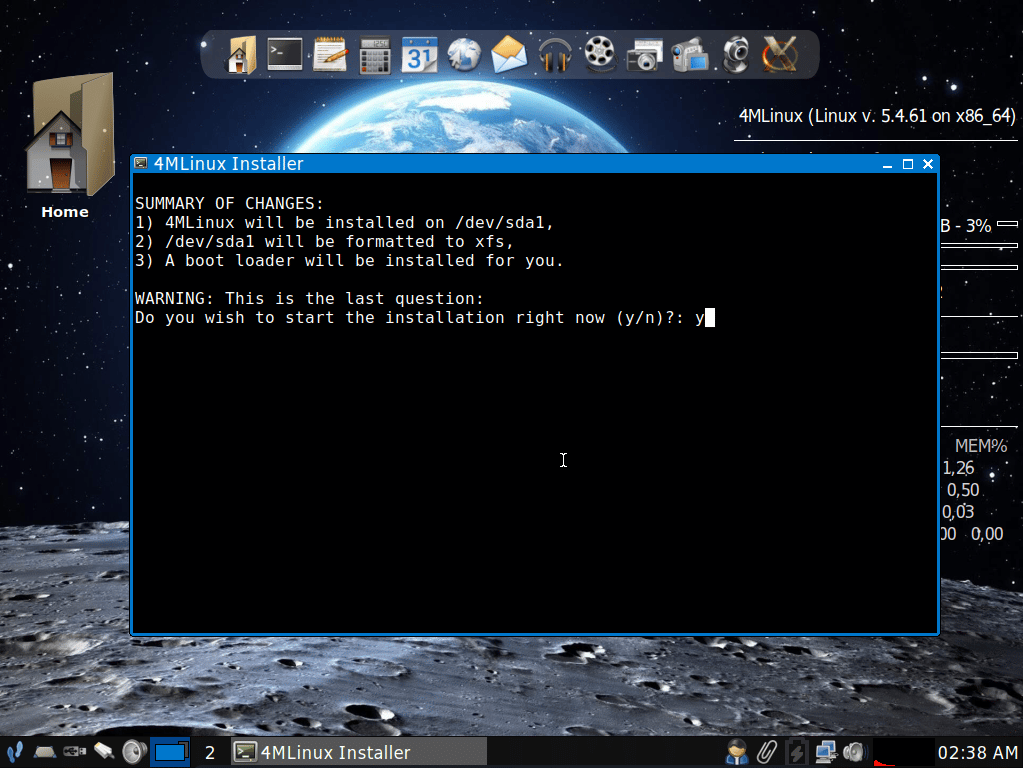
Y eso es todo, en muy pocos minutos su sistema estará listo. Esto lo verán en pantalla, simplemente cierran la ventana del instalador y reinician su equipo.
Analizando 4MLinux
Al iniciar nuestro sistema por primera vez, nos preguntará todo lo mismo que en el entorno live, por lo cual lo tendremos que volver a hacer. Una vez hecho esto, estaremos en nuestro flamante 4MLinux.
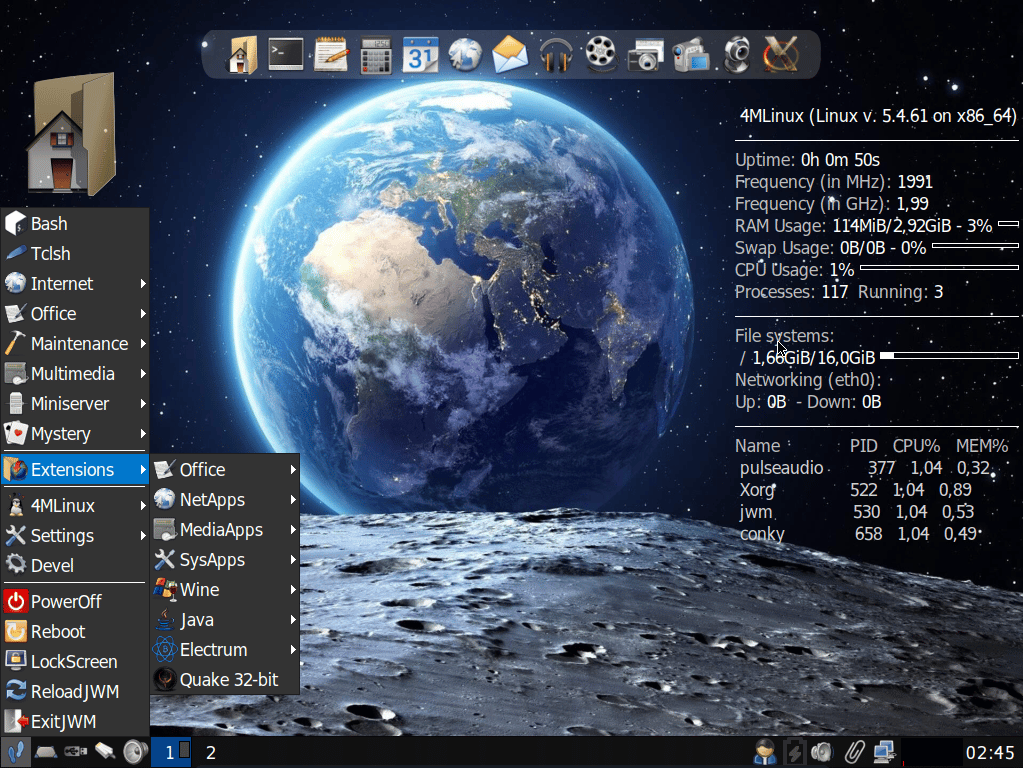
El entorno esta bien trabajado. Utiliza JWM como window manager con idesk, y tiene conky habilitado por default para mostrar la información del sistema. Desde la barra superior pueden deshabilitarse estas opciones de manera muy simple, o mismo del menú.
El sistema posee el kernel 5.4.61 LTS, y el consumo de memoria es realmente extraordinario. Por debajo de los 150mb, y entre 300mb y 400mb si utilizamos el navegador Mozilla Firefox.
Aplicaciones
La selección de aplicaciones es bastante completa si contamos que es un sistema para bajos recursos. No contamos con suite de oficina por default, el navegador predeterminado es Pale Moon, ideal para esta clase de configuraciones.
Es interesantes ver que nos permite tener ciertos efectos de escritorio mediante la utilización de Compton. Algo que sonará raro para la gran mayoría, es que 4MLinux no dispone de un gestor de paquetes propiamente dicho, pero disponemos del menú de extensiones, que nos permitirá instalar el software mas conocido y utilizado de una manera muy simple (un simple clic).
Dentro de las aplicaciones que encontraremos en las extensiones tenemos a Mozilla Firefox, Chromium, Gimp, Libreoffice, Audacity, Blender, Wine, entre otras, todo en sus últimas versiones.
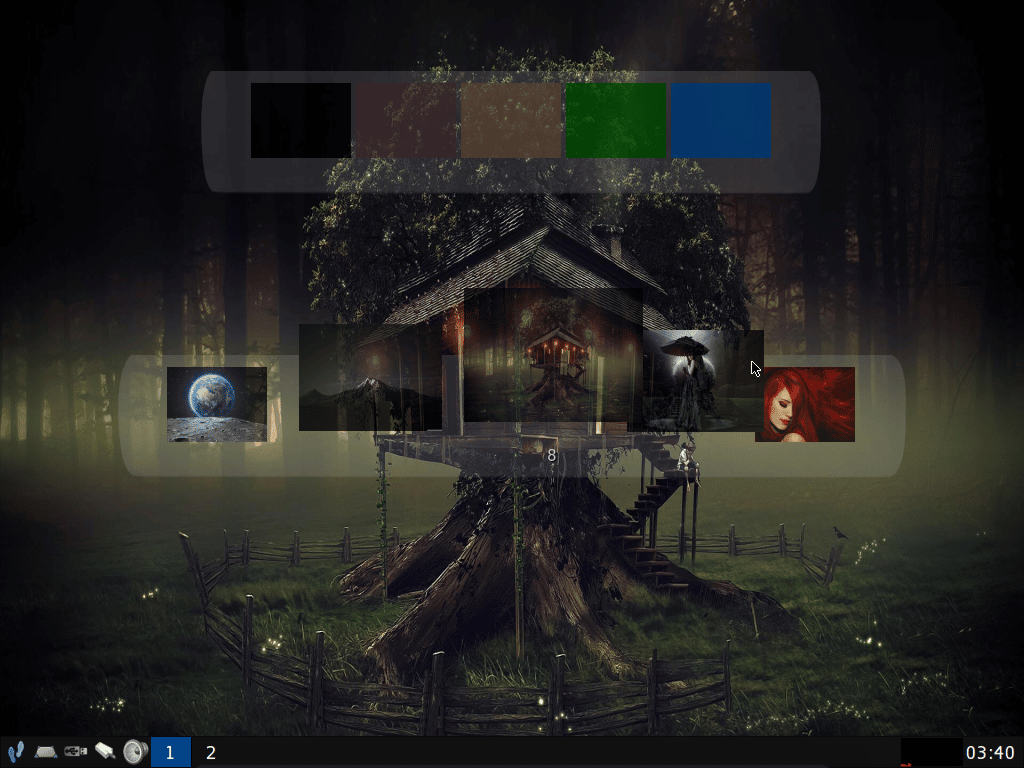
También contamos con un actualizador de sistema, que nos permitirá siempre actualizar a la última versión estable. En este momento, la versión es la 34.0, y ya hay betas disponibles de la 35, por lo cual no pudimos probar esta función, pero a juzgar por lo visto y probado hasta el momento, me atrevo a decir que funcionará de maravilla.
Pensamientos finales
Me ha sorprendido gratamente el desempeño de 4MLinux, una mini distribución, tal como la llama su creador. El bajo consumo de recursos lo hace una opción muy atractiva para ordenadores antiguos, o incluso, para armar un pequeño servidor en hardware que ya no se utiliza.
Espero les haya gustado la nota, y dejen sus comentarios contando sus experiencias.
Lectura recomendada
Si te interesa saber mas de sistemas para equipos de bajos recursos, no dejes de leer nuestra nota sobre Q4OS, una distribución basada en Debian con entorno Trinity, un fork de KDE 3.
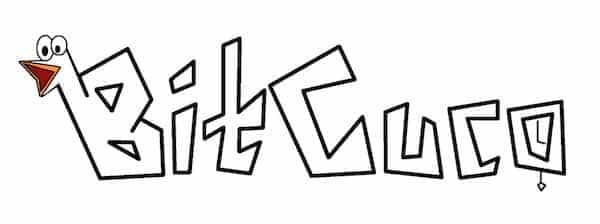
Es mas de lo mismo… Cada vez q dicen un distro para pcs con bajos recursos….. Salen con 64bits u micro DualCore y 4Gb de Ram…. Señores eso no son bajos recursos enterence….. Hay ordenadores aun que son de arquitectura x86 y 512Mb de Ram q aun funcionan…. y es una lastima q siempre termine con WinXP pues las supuestas versiones de bajos recursos ya. No tienen soporte
Hola, este sistema en particular es realmente para equipos con bajos recursos. Como se habla en la nota y se puede apreciar en las imagenes, el sistema esta funcionando con tan solo 115mb y tiene disponible software para 32 bits. Aunque es una gran realidad que cada vez son menos distribuciones que soportan la arquitectura de 32.
Por otro lado, respecto a los requerimientos de hardware, la realidad es que en muchos casos, se recomienda eso para el tipo de aplicaciones. KDE Plasma funciona en IDLE con menos de 500mb, pero los programas que uno pueda utilizar, como el navegador, hará que esos 500mb se incrementen considerablemente.
Saludos!
Que no saquen versión de 32 bits de este tipo de distros es un sinsentido.
Carla, es que justamente sacan de 32 bits porque es una distro con ese enfoque. De todas formas, cada vez son menos los que tienen soporte para 32 bits.